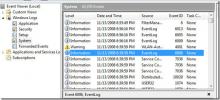Πώς να ξεκινήσετε την αίσθηση που μοιάζει με οθόνη στην επιφάνεια εργασίας στα Windows 8
Η οθόνη έναρξης είναι ένα από τα βασικά χαρακτηριστικά των Windows 8. Όχι μόνο επειδή όλη η φιλοσοφία του Modern UI περιστρέφεται γύρω από αυτήν, αλλά επίσης, είναι ο μόνος επίσημος τρόπος πρόσβασης στις μετοχές των εφαρμογών Modern UI, καθώς και σε αυτές που εγκαθιστάτε από το Windows Store. Ακόμα και πολλοί άνθρωποι σαν κι εμένα που συνήθως διατηρούν τη λειτουργία Desktop ως επί το πλείστον και δυσκολεύονται να το κάνουν Οι φίλοι με το περιβάλλον του μετρό δεν μπορούν να σταματήσουν να επαινούν τον αισθητικά ευχάριστο σχεδιασμό του Start Οθόνη. Τυχερός για εμάς, το μέλος XDA tboy2000 επεσήμανε έναν απλό τρόπο να φέρει την ίδια εμφάνιση στη λειτουργία επιφάνειας εργασίας, συμπληρώστε με μια ετικέτα επιφάνειας εργασίας στην επάνω αριστερή γωνία και την εικόνα προφίλ του χρήστη στην επάνω δεξιά γωνία του οθόνη. Αυτό προσθέτει επίσης λίγο ομοιομορφία και στα δύο περιβάλλοντα, δίνοντάς τους μια ενοποιημένη αίσθηση.
Το παρακάτω στιγμιότυπο οθόνης δείχνει πώς φαίνεται η οθόνη έναρξης. Είναι τακτοποιημένο, κομψό και φιλικό προς το χρήστη. Λοιπόν, πώς να φέρετε την ίδια κομψότητα στη λειτουργία επιφάνειας εργασίας μείον τα πλακίδια του μετρό; Ίσως θελήσετε να αλλάξετε πρώτα το χρώμα του φόντου και το σχεδιασμό της οθόνης Έναρξη σύμφωνα με τις προτιμήσεις σας προτού προχωρήσετε περαιτέρω, αν και όσο πιο απλό είναι, τόσο το καλύτερο.
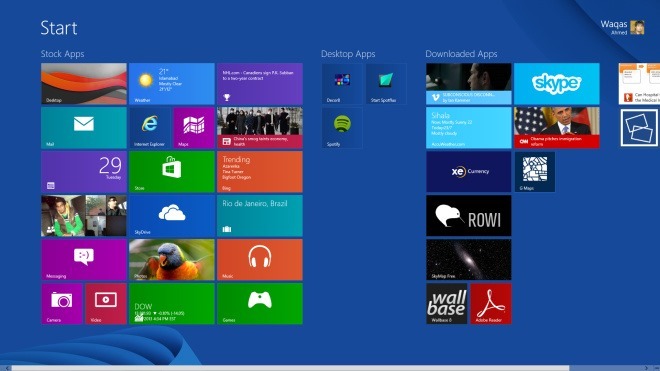
Μόλις είστε ικανοποιημένοι με την εμφάνιση της οθόνης έναρξης, κάντε κλικ στο κουμπί miniscule (-) στην κάτω αριστερή γωνία για σμίκρυνση των πλακιδίων. Οι χρήστες των Windows RT μπορούν να χρησιμοποιήσουν τις χειρονομίες τσιμπήματος-ζουμ για το σκοπό αυτό.

Αυτό θα ελαχιστοποιήσει τα πλακίδια για να δώσει μια πανοραμική θέα όλων των στοιχείων της οθόνης έναρξης. Τώρα πατήστε Win + Print Screen στο πληκτρολόγιό σας για να τραβήξετε το στιγμιότυπο οθόνης. Ομοίως, οι χρήστες Windows RT μπορούν να κρατήσουν το Win + Volume κάτω στη συσκευή τους για να τραβήξουν το στιγμιότυπο οθόνης. Από προεπιλογή, οι καταγεγραμμένες οθόνες αποθηκεύονται στο φάκελο Screenshots στη Βιβλιοθήκη εικόνων. Η κατάργηση της περιοχής πλακιδίων (επισημαίνεται στο παρακάτω στιγμιότυπο οθόνης) είναι αρκετά απλή και μπορείτε να χρησιμοποιήσετε οποιοδήποτε πρόγραμμα επεξεργασίας εικόνων για να το κάνετε αυτό. Για αυτό το σεμινάριο, θα χρησιμοποιώ το Windows Paint γιατί όχι μόνο είναι πολύ απλό και εύκολο στη χρήση, αλλά επίσης βγαίνει από το κουτί με όλες τις εκδόσεις των Windows.

Μετά την εκκίνηση του Paint, ανοίξτε την προηγούμενη εικόνα της οθόνης έναρξης στην εφαρμογή.

Πρώτα απ 'όλα, πρέπει να επιλέξετε το Color Picker από το Ribbon UI για να επιλέξετε το ίδιο χρώμα που ταιριάζει με το φόντο της οθόνης έναρξης. Μόλις επιλεγεί το Color Picker, κάντε κλικ ή πατήστε σε οποιαδήποτε απλή περιοχή της εικόνας για να τραβήξετε αυτό το χρώμα.

Βεβαιωθείτε ότι και τα δύο δείγματα Color 1 & 2 έχουν το ίδιο χρώμα. Για να επιλέξετε το δεύτερο χρώμα, απλώς πατήστε το Χρώμα 2 και επαναλάβετε την παραπάνω διαδικασία.

Τώρα που ταιριάξατε με επιτυχία και τα δύο χρώματα, ήρθε η ώρα να προχωρήσετε. Επιλέξτε το σχήμα ορθογωνίου από το παράθυρο Shapes. Στη συνέχεια, κάντε κλικ ή πατήστε τα αναπτυσσόμενα μενού Περίγραμμα και Συμπλήρωση και επιλέξτε Στερεό χρώμα και για τα δύο.

Σχεδιάστε το ορθογώνιο σχήμα πάνω από τα πλακίδια, έτσι ώστε το τμήμα των πλακιδίων να μην είναι πλέον ορατό. Ομοίως, μπορείτε να σχεδιάσετε το ορθογώνιο πάνω από το κείμενο Έναρξη για να το αφαιρέσετε επίσης.

Μόλις τελειώσετε, κάντε κλικ στο Εργαλείο κειμένου από την Κορδέλα, καθώς τώρα πρέπει να πληκτρολογήσουμε το κείμενο «Επιφάνεια εργασίας» στην ίδια θέση όπου ο τίτλος / κεφαλίδα Έναρξης εμφανίζεται στην οθόνη Έναρξη.

Για μια πιο συνεκτική αίσθηση, προσπαθήστε να ταιριάξετε την εμφάνιση του κειμένου της επιφάνειας εργασίας με αυτήν της κεφαλίδας Έναρξη. Για αυτό, ίσως χρειαστεί να δοκιμάσετε διαφορετικές γραμματοσειρές πριν κάνετε την τελική επιλογή (το Segoe UI Light ήταν το πιο κοντινό που συναντήθηκα). Ομοίως, μπορεί επίσης να θέλετε να προσαρμόσετε το μέγεθος της γραμματοσειράς ανάλογα με τις προτιμήσεις σας. Τέλος, αποθηκεύστε το αρχείο ως PNG ή JPEG και ορίστε την εικόνα ως ταπετσαρία της επιφάνειας εργασίας σας.

Μπορείτε επίσης να αλλάξετε το μέγεθος των εικονιδίων της επιφάνειας εργασίας από το μενού περιβάλλοντος δεξιού κλικ και να τα μεγαλώσετε για μια πιο συναρπαστική εμφάνιση. Επιπλέον, μπορείτε να αλλάξετε τα εικονίδια της επιφάνειας εργασίας σας με πλακάκια σε μοντέρνο στυλ UI για να το δώσετε μια πιο αυθεντική εμφάνιση, αν το επιθυμείτε.

[μέσω XDA-προγραμματιστές]
Έρευνα
Πρόσφατες δημοσιεύσεις
Το OOo4kids είναι OpenOffice Office Σουίτα για παιδιά ηλικίας 7-12 ετών
Αυτές τις μέρες τα παιδιά χρησιμοποιούν κυρίως υπολογιστές για τυχε...
Βρείτε γρήγορα την τελευταία ημερομηνία και ώρα τερματισμού λειτουργίας του υπολογιστή σας στα Windows
Θέλετε να μάθετε πότε ήταν η τελευταία ημερομηνία και ώρα τερματισμ...
Τα VPN είναι νόμιμα στη Γερμανία; Εδώ πρέπει να γνωρίζετε
Είτε είστε πρόσφατα μετεγκατασταθείς κάτοικος ή τουρίστας Γερμανία,...